首先尝试用记事本“另存为”功能更改编码,依次选择UTF-8、Unicode等格式;若无效,则在打开时设置编码为“自动选择”;仍无法解决可调整系统区域设置为中文(简体,中国)并重启;推荐使用Notepad++等编辑器打开并转换编码;对多个文件可使用批量工具如iconv统一转为UTF-8编码。
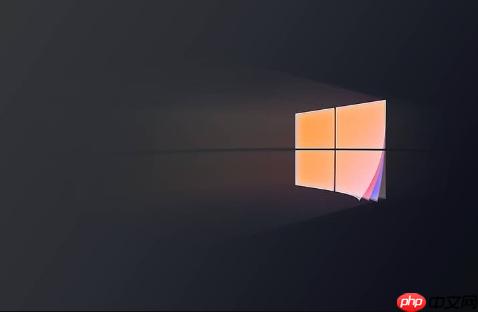
如果您尝试打开一个文本文件,但记事本中显示的字符无法辨认,则可能是由于文件编码与记事本默认解析方式不匹配。以下是解决此问题的步骤:
本文运行环境:Dell XPS 13,Windows 10
通过“另存为”功能手动选择正确的编码格式,可以强制记事本以指定方式解析文件内容,从而消除乱码。
1、用记事本打开出现乱码的文件。
2、点击菜单栏中的文件,然后选择另存为。
3、在弹出的保存对话框中,找到编码下拉菜单。
4、依次尝试选择UTF-8、Unicode、Unicode big endian或ANSI等不同选项。
5、每次选择后点击保存,然后重新打开文件查看是否恢复正常显示。

记事本支持在打开文件时自动检测编码格式,利用此功能可避免因默认编码错误导致的乱码问题。
1、启动记事本程序。
2、点击文件菜单,选择打开。
3、浏览并选中需要打开的乱码文件。
4、在打开按钮旁边有一个编码下拉菜单,请将其设置为自动选择。
5、点击打开,观察文件内容是否正确显示。

某些旧版程序依赖系统区域设置来处理非Unicode文本,调整该设置有助于解决由系统级编码不兼容引起的乱码。
1、按下Win + I键打开设置,进入时间和语言。
2、选择区域,在相关设置中点击更多日期、时间和区域设置。
3、打开控制面板中的区域和语言,切换到管理选项卡。
4、点击更改系统区域设置,将当前设置修改为中文(简体,中国)。
5、确认更改后重启计算机使设置生效。

专业的文本编辑器具备更强的编码识别能力,能够准确读取多种格式的文件,并提供编码转换功能。
1、下载并安装如Notepad++或Sublime Text等支持多编码的编辑器。
2、使用这些编辑器打开乱码文件,通常它们会自动提示检测到的编码类型。
3、在菜单栏中查找编码选项,尝试不同的编码格式(如UTF-8、GBK、Big5)查看效果。
4、找到正确显示的编码后,选择转为所需编码保存,例如转为UTF-8格式。
当存在大量乱码文本文件时,手动逐个处理效率低下,使用批量工具可快速统一所有文件的编码标准。
1、获取一款支持批量编码转换的工具,例如鹰迅批量处理工具箱或命令行工具iconv。
2、将所有需要处理的.txt文件放入同一文件夹中。
3、在工具中添加该文件夹下的所有文本文件作为待处理对象。
4、设置源编码为自动识别,目标编码选择UTF-8。
5、执行批量转换操作,等待处理完成后检查各文件是否已正常显示中文。

Windows激活工具是正版认证的激活工具,永久激活,一键解决windows许可证即将过期。可激活win7系统、win8.1系统、win10系统、win11系统。下载后先看完视频激活教程,再进行操作,100%激活成功。




Copyright 2014-2025 https://www.php.cn/ All Rights Reserved | php.cn | 湘ICP备2023035733号